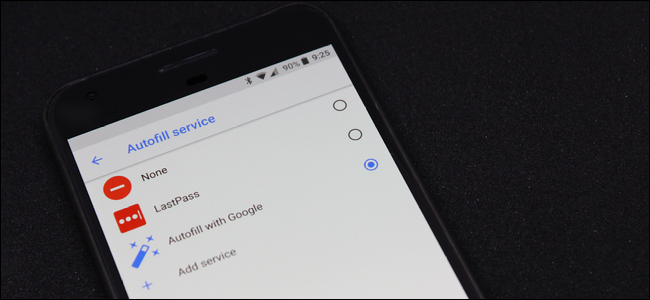
Una de las mejores características nuevas de Android Oreo es el servicio de autocompletado en todo el sistema. Básicamente, si almacena contraseñas y datos de formularios en Chrome, esta información ahora se sincroniza en todo el sistema para su uso en aplicaciones y similares.
Sin embargo, si no usa el administrador de contraseñas nativo de Chrome, en lugar de optar por algo como LastPass, puede cambiar el administrador de autocompletar predeterminado a su aplicación preferida.
Antes de entrar en detalles aquí, vale la pena señalar que esta técnica requiere que la aplicación admita la función implementándola con las nuevas API. Y hasta ahora, no hay muchas opciones allí. Incluso LastPass no lo ofrece en la versión estable de su aplicación; deberá suscribirse a la versión beta pública de LastPass para participar en la acción.
Entonces, si usa un administrador de contraseñas diferente, es posible que deba investigar un poco y ver si están usando un sistema similar. De lo contrario, le recomiendo que se ponga en contacto con el desarrollador y le haga saber que le gustaría ver esto como parte de su aplicación. O tal vez cambiar a una aplicación que realmente admita las funciones más nuevas.
Muy bien, con eso fuera del camino, hagamos esto.
Cómo configurar el administrador de autocompletar predeterminado
Esta configuración en realidad está enterrada bastante profundamente en el sistema operativo, así que prepare su dedo para tocar. Primero, baje el tono de notificación y toque el icono de engranaje para saltar a Configuración.
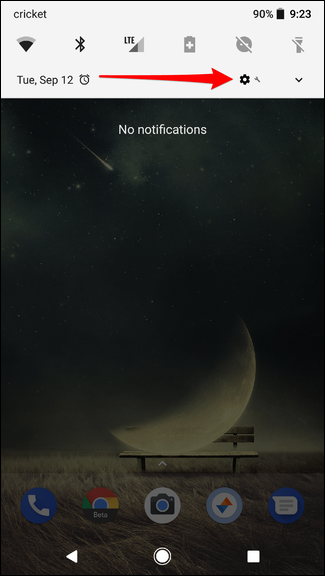
Desde allí, desplácese hacia abajo y toque la entrada «Sistema», y luego toque «Idiomas y entrada» en la página «Sistema».
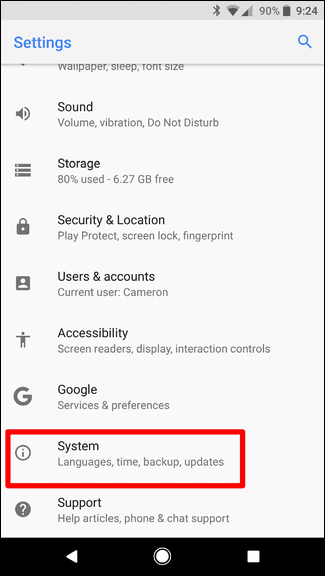
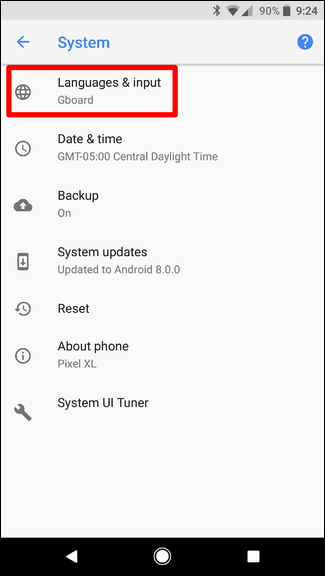
Solo hay algunas opciones en la página «Idiomas y entrada», por lo que deberá tocar la opción «Avanzado» para exponer el resto.
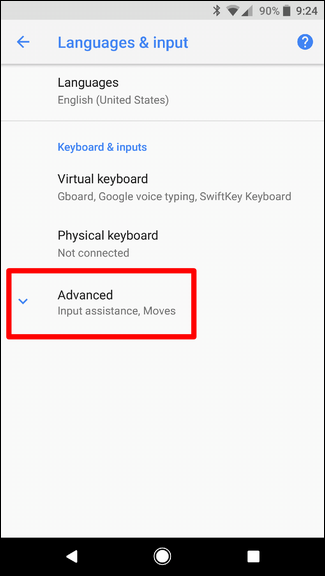
En la categoría «Asistencia de entrada», toque la opción «Servicio de llenado automático».
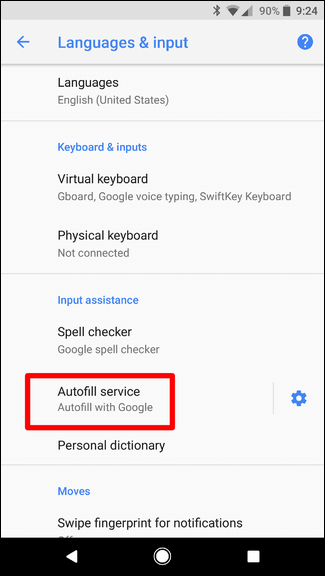
Si no tiene instalada otra aplicación compatible, la única opción que verá aquí será «Autocompletar con Google». Sin embargo, si tiene instaladas aplicaciones compatibles, se enumeran aquí. Puede ver que he optado por la versión beta pública de LastPass que mencioné anteriormente, y que usa la nueva API de Autocompletar.

Cuando selecciona otro servicio, aparece una advertencia que le pregunta si está seguro de que confía en el servicio. Si está bien con eso, toque «Aceptar» y listo.
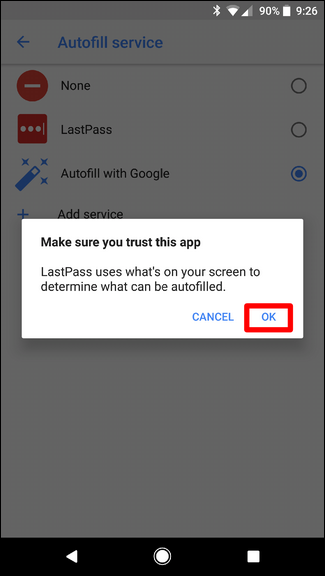
También hay un enlace para agregar un servicio, que solo lo lleva a Play Store con lo que eventualmente será una lista de aplicaciones compatibles. Ahora mismo, sin embargo, no hay nada aquí.

De lo contrario, eso es todo.
Uso de Autocompletar en Android Oreo
Ahora que ha configurado su Administrador de Autocompletar, hablemos brevemente sobre cómo funciona. Realmente, solo hay una cosa que necesita saber: la aplicación en la que está intentando iniciar sesión también debe ser compatible con Autocompletar. Nuevamente, más y más desarrolladores comenzarán a implementar esto con el tiempo, por lo que por ahora ese número es bastante pequeño.
Por ahora, solo sepa que si es usuario de LastPass, muchas aplicaciones seguirán usando el Servicio de llenado de LastPass en lugar del nuevo Servicio de llenado automático.
La aplicación de Twitter ya admite Autocompletar, así que aquí hay un vistazo rápido a la diferencia entre Autocompletar de Google (a la izquierda) y LastPass Autofill (a la derecha):
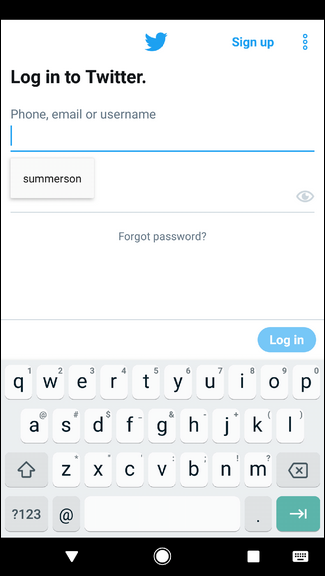

No hay mucha diferencia, solo dos medios para el mismo fin. Pero si vive en LastPass, puede ver que muestra información más útil que Google Chrome.


